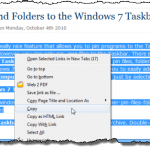
Par défaut, Microsoft Word tente de conserver les styles de texte copié à partir d'une source extérieure à Word. Si vous ne souhaitez pas supprimer manuellement les informations de style une fois le texte collé dans Word, il existe un moyen de faire en sorte que Word colle le texte à partir d'une source externe sans mise en forme par défaut.
Pour cet exemple, nous avons copié le texte d'un article du site Web Help Desk Geek. Mettez le texte en surbrillance, cliquez avec le bouton droit de la souris sur le texte et sélectionnez Copie dans le menu contextuel.

Lorsque nous avons collé le texte dans Word, la mise en forme de l'article a été préservée.

Coller Word sous forme de texte uniquement
Pour coller le texte uniquement lorsqu'il est copié depuis une source externe, sélectionnez Les options du Fichier languette.

Sur le Options Word boîte de dialogue, cliquez sur le bouton Avancée bouton dans le volet gauche.

Faites défiler jusqu'à la Couper, copier et coller section. Sélectionner Ne conserver que le texte à partir de la liste déroulante pour Coller d'autres programmes. Vous pouvez toutes les modifier si vous le souhaitez, mais les valeurs par défaut devraient fonctionner correctement pour la plupart des utilisateurs.

Cliquez sur D'accord pour accepter vos modifications et fermer le Options Word boite de dialogue.

Copiez à nouveau le texte de la source externe et collez-le dans Word. Le texte est collé sans mise en forme.

REMARQUE: Ces paramètres n'affecteront pas le texte déjà présent dans le Presse-papiers que vous avez précédemment copié. Une fois ces paramètres modifiés, vous devez recopier le texte souhaité avant de le coller dans Word. Vous n'avez donc plus besoin de tout copier dans le Bloc-notes avant de le copier dans Word. Prendre plaisir!

